php小編小新帶來的cad2019安裝教學將詳細介紹cad2019的安裝步驟,幫助使用者快速完成軟體的安裝。從下載安裝包到啟動軟體,一步步指導,讓使用者輕鬆掌握cad2019的安裝技巧。無論是初學者還是有經驗的用戶,都能透過本教學輕鬆完成cad2019的安裝,快速投入設計工作。
1.下載好AutoCAD2019中文版軟體安裝包,是一個打包好的壓縮包,下載好之後,我們需要解壓縮出來,右鍵單擊,選擇解壓縮到當前資料夾。
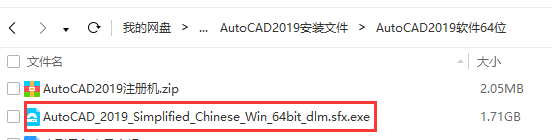
2.我們雙擊運行AutoCAD官方應用程序,進行解壓出來自動安裝,這個程序是官方的自解壓程序,因為安裝包比較大,實際大小有5個多G,所以官方給壓縮到1.7G,也是方便用戶下載。
運行之後,會讓你解壓出來,可以默認解壓,或者自己選擇解壓的位置,這個意思就是把裡面的安裝包解壓出來,具體解壓到哪裡,根據自己的情況而定,解壓到哪裡自己一定要清楚,因為解壓縮出來安裝包有5G多,檔案比較大,安裝完成之後,就不需要了,可能要刪除,所以你得知道解壓縮到哪裡。
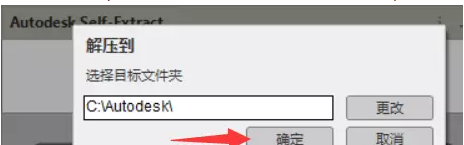
3.解壓縮完成之後,會自動啟動安裝程序,進行進入安裝介面,我們點選「安裝」即可。
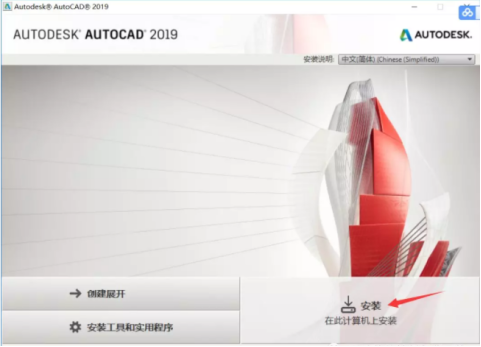
4、許可協議這裡我們點選“我接收”,再點選“下一步”。
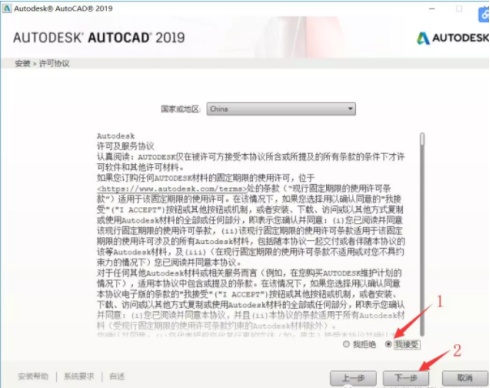
5.安裝路徑這裡可以默認,也可以自訂安裝路徑,例如我這裡安裝到E盤,軟體就會安裝到你設定的路徑裡面,我們點擊「瀏覽」即可修改位置。位置修改好之後,點選安裝即可。 (注意事項:安裝路徑不能設定成中文),安裝程式比較大,建議安裝到其他盤,不要默認C盤,實際根據自己的個人情況而定。
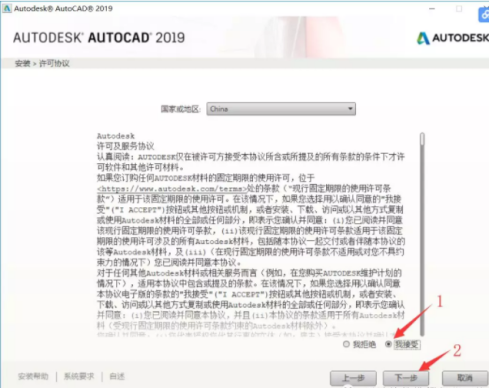
6.點擊安裝之後,等他安裝完成即可,稍微等待一會兒。
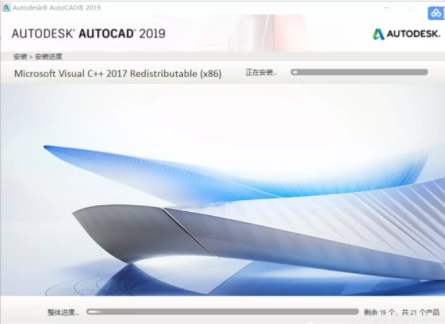
7.安裝完成之後,我們點選「完成」。
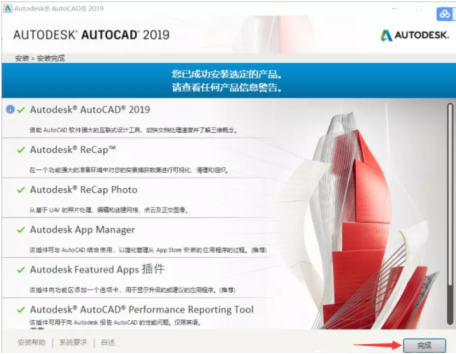
以上是cad2019如何安裝-cad2019安裝教程的詳細內容。更多資訊請關注PHP中文網其他相關文章!




